Bạn có thường xuyên cảm thấy đau đầu vì những tài liệu Word luôn cần chỉnh sửa vào phút chót hay không hiển thị đúng như ý muốn? Bạn không hề đơn độc. Sau nhiều năm “vật lộn” với các tài liệu Word theo cách thủ công, nhiều chuyên gia đã nhận ra rằng chỉ cần vài điều chỉnh nhỏ trong Styles trong Word có thể biến việc chỉnh sửa trở nên mượt mà đáng kinh ngạc.
Với vai trò là một chuyên gia về công nghệ tại Thuthuatmobile.net, chúng tôi mang đến cho bạn những tùy chọn Styles trong Microsoft Word mà chúng tôi luôn chú ý khi làm việc với các tài liệu dài và phức tạp, giúp tối ưu hóa hiệu quả định dạng văn bản.
1. Keep With Next: Đảm Bảo Tính Liên Mạch Của Nội Dung
Nếu bạn đã quen với việc sử dụng Styles trong Microsoft Word để định dạng tài liệu, thì tùy chọn “Keep with Next” (Giữ với đoạn tiếp theo) chắc chắn không còn xa lạ. Đây là một cài đặt ở cấp độ đoạn văn bản, có tác dụng ngăn chặn việc ngắt trang khó coi bằng cách đảm bảo rằng một đoạn văn hay một tiêu đề luôn đi cùng với đoạn văn bản ngay sau nó.
Tính năng này đặc biệt hữu ích cho các tiêu đề nằm ở cuối trang, giúp chúng không bị tách rời khỏi nội dung liên quan. Khi bạn áp dụng “Keep with Next” cho một kiểu tiêu đề, Word sẽ tự động chuyển tiêu đề đó sang trang tiếp theo nếu không đủ chỗ cho cả tiêu đề và ít nhất một dòng của đoạn văn bản tiếp theo. Nhờ vậy, tài liệu của bạn sẽ trông gọn gàng và chuyên nghiệp hơn rất nhiều.
Cách Sử Dụng Keep With Next
Bạn có thể áp dụng “Keep with Next” dưới dạng cài đặt đoạn văn bản hoặc thiết lập trực tiếp cho một Style cụ thể:
Nhấp chuột phải vào bất kỳ Style nào trong thư viện Styles trên tab Home. Chọn Modify từ menu ngữ cảnh. Sau đó, nhấp vào Format > Paragraph > Line and Page Breaks (tab) > Đánh dấu vào tùy chọn Keep with next. Nhấp OK để áp dụng các thay đổi.
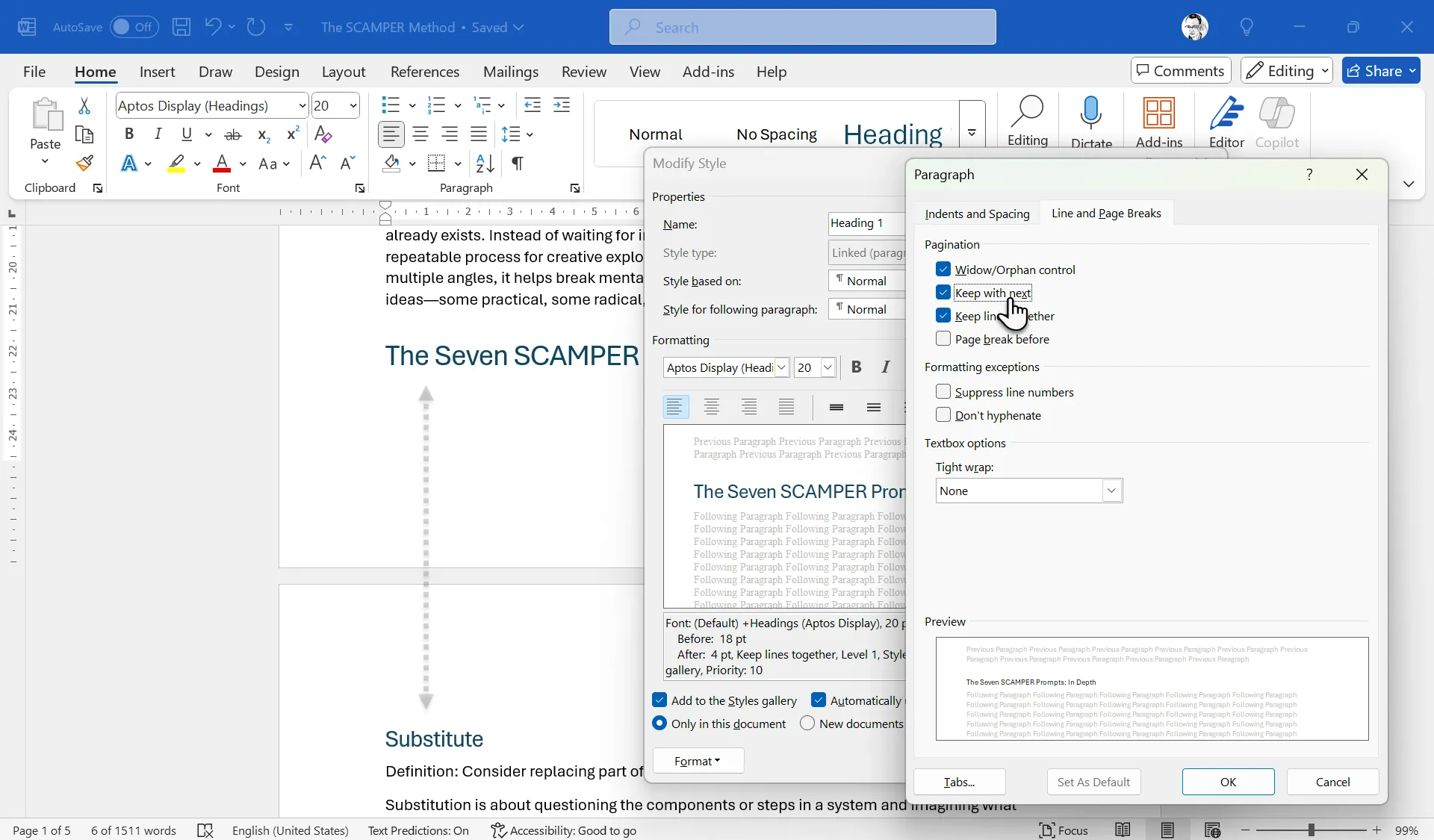 Cài đặt tùy chọn Keep with Next trong hộp thoại Paragraph của Microsoft Word Styles
Cài đặt tùy chọn Keep with Next trong hộp thoại Paragraph của Microsoft Word Styles
Để đạt hiệu quả tốt nhất, hãy sử dụng “Keep with Next” với các kiểu tiêu đề như Heading 1 và Heading 2, vì việc bắt đầu một toàn bộ phần nội dung cùng nhau sẽ hợp lý hơn.
2. Hiểu Rõ Về Linked Styles (Kiểu Liên Kết)
Linked Styles (Kiểu liên kết) giải quyết một vấn đề định dạng phổ biến một cách vô cùng tinh tế. Các kiểu này hoạt động như cả kiểu đoạn văn (paragraph style) và kiểu ký tự (character style), tùy thuộc vào những gì bạn chọn khi áp dụng chúng.
Khi bạn chọn toàn bộ một đoạn văn và áp dụng một kiểu liên kết, nó sẽ hoạt động như một kiểu đoạn văn, định dạng toàn bộ đoạn đó. Ngược lại, nếu bạn chỉ chọn một từ hoặc cụm từ và áp dụng cùng một kiểu liên kết, nó sẽ hoạt động như một kiểu ký tự, chỉ định dạng văn bản được chọn.
Có một số lợi ích khi sử dụng Linked Styles:
- Loại bỏ sự cần thiết của các phiên bản kiểu đoạn văn và kiểu ký tự riêng biệt cho cùng một định dạng.
- Cung cấp các tùy chọn định dạng linh hoạt hơn.
- Giảm sự lộn xộn trong thư viện Styles của bạn.
Bạn không cần phải làm gì đặc biệt vì tất cả các kiểu Heading tích hợp sẵn trong các phiên bản Word hiện đại đều là kiểu liên kết. Tuy nhiên, đừng quên kiểm tra điều này khi bạn tạo các kiểu tùy chỉnh của riêng mình.
Cách Nhận Diện Linked Styles
Mở bảng điều khiển Styles bằng cách nhấp vào mũi tên nhỏ trong nhóm Styles trên tab Home. Di chuột qua một kiểu trong danh sách và tìm các kiểu hiển thị “Linked” (Liên kết) là loại kiểu. Chúng được đánh dấu bằng cả biểu tượng đoạn văn (¶) và chữ “a” trong bảng điều khiển Styles.
Trong hộp thoại Modify Style (Sửa đổi Style), các kiểu liên kết sẽ hiển thị “Linked (Paragraph and Character)” (Liên kết (Đoạn văn và Ký tự)) dưới tên kiểu.
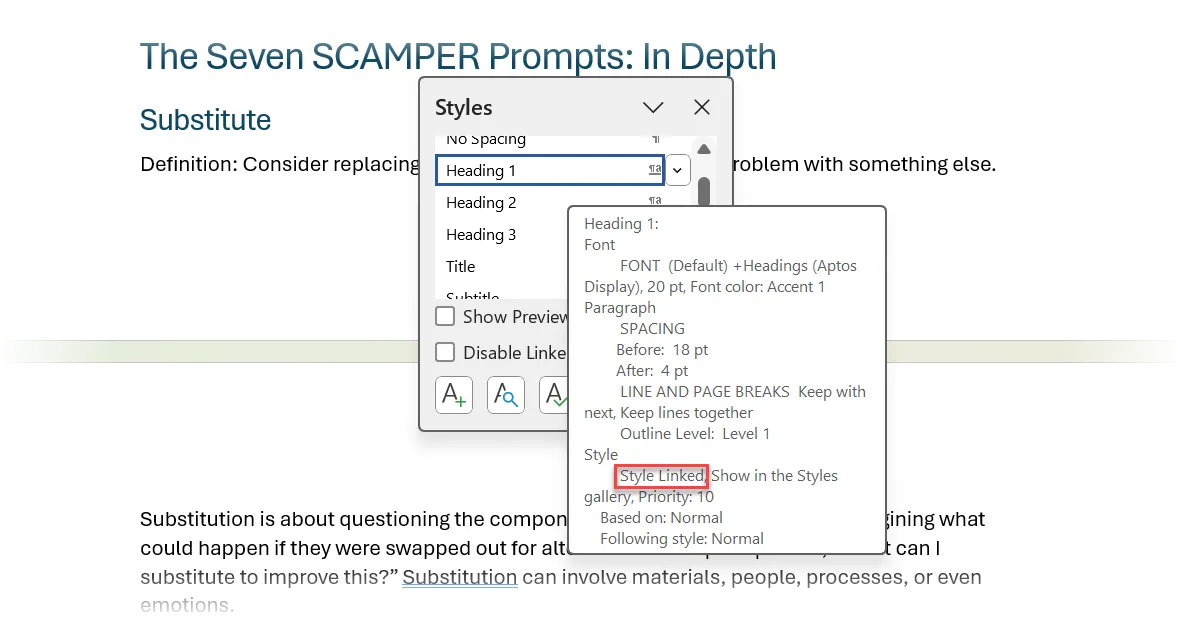 Nhận diện biểu tượng Style liên kết (Linked Style) trong bảng điều khiển Styles của Microsoft Word
Nhận diện biểu tượng Style liên kết (Linked Style) trong bảng điều khiển Styles của Microsoft Word
Khái niệm về Linked Styles đôi khi có thể khó hiểu. Hãy hình dung chúng như một quy tắc đặc biệt có thể áp dụng cho toàn bộ đoạn văn hoặc chỉ cho một phần nhỏ văn bản bên trong đoạn đó. Điều này cực kỳ tiện lợi vì bạn không cần hai quy tắc riêng biệt cho cùng một giao diện. Tuy nhiên, đôi khi chúng có thể gây ra vấn đề với một số chức năng quan trọng của Styles, chẳng hạn như khi thiết kế mục lục trong Microsoft Word.
3. Tránh Sử Dụng “Automatically Update” (Tự Động Cập Nhật)
Tùy chọn Automatically update (Tự động cập nhật) có thể vừa hữu ích vừa gây khó chịu. Khi bạn bật nó, cài đặt này sẽ tự động cập nhật một kiểu bất cứ khi nào bạn định dạng văn bản theo cách thủ công mà đang sử dụng kiểu đó. Mặc dù điều này nghe có vẻ tiện lợi, nhưng nó lại dẫn đến những thay đổi định dạng không mong muốn trên toàn bộ tài liệu nơi kiểu đó có thể đang được sử dụng.
Những thay đổi định dạng ngẫu nhiên có thể ngay lập tức làm thay đổi toàn bộ tài liệu của bạn. Nếu bạn đang cộng tác trên một tài liệu Word với một nhóm, điều này sẽ gây khó khăn cho việc định dạng nhất quán và có thể dẫn đến sự nhầm lẫn.
Việc khắc phục các sự cố định dạng sẽ càng khó khăn hơn nếu tài liệu cộng tác của bạn lớn và phức tạp!
Cách Tắt “Automatically Update”
Nhấp chuột phải vào một Style trong thư viện Styles. Chọn Modify. Sau đó, bỏ chọn tùy chọn Automatically update ở cuối hộp thoại.
Nhấp OK để lưu các thay đổi.
Thay vì dựa vào “Automatically update”, hãy thực hiện các chỉnh sửa Style một cách có chủ đích thông qua hộp thoại Modify Style để duy trì quyền kiểm soát tốt hơn đối với định dạng tài liệu của bạn.
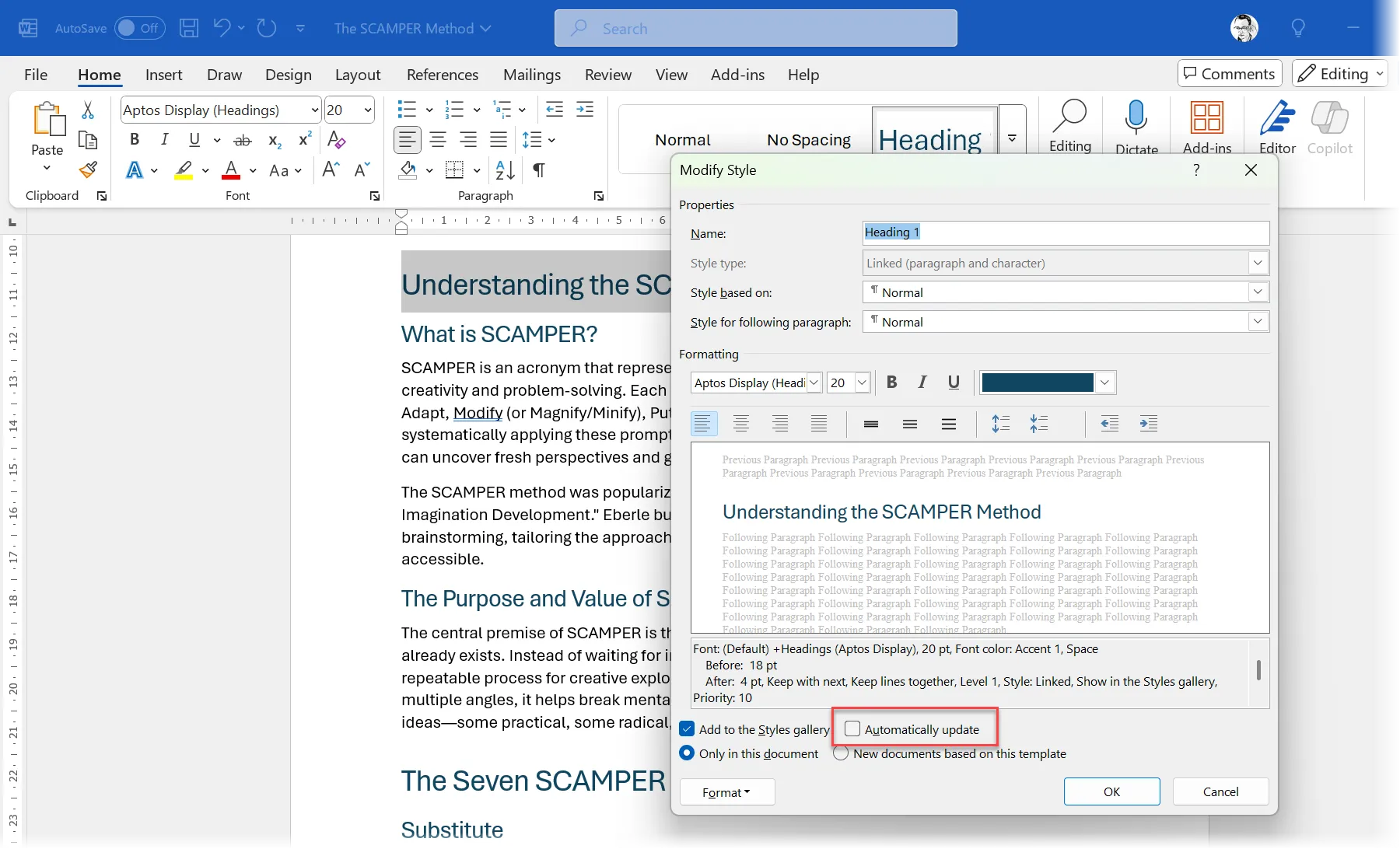 Vô hiệu hóa tùy chọn Tự động cập nhật (Automatically update) trong thiết lập Style của Microsoft Word
Vô hiệu hóa tùy chọn Tự động cập nhật (Automatically update) trong thiết lập Style của Microsoft Word
4. Style for Following Paragraph (Kiểu Cho Đoạn Tiếp Theo)
Tính năng Style for following paragraph (Kiểu cho đoạn tiếp theo) cực kỳ tiện dụng cho các tài liệu dài cần tuân theo một chuỗi định dạng kiểu cụ thể từ tiêu đề trở xuống. Tùy chọn Style này tạo ra sự xuất hiện hợp lý cho các phần khác nhau trong tài liệu của bạn. Nó tự động áp dụng một Style cụ thể (thay thế cho kiểu “Normal” mặc định) khi bạn nhấn Enter sau khi gõ.
Do đó, một “chuỗi” các Style sẽ tuân theo một tiến trình tự nhiên. Bật tính năng này là một cách thay thế cho việc chọn Style thủ công từ thư viện Styles.
Ví dụ, bạn có thể thiết lập một chuỗi trong đó một Style cụ thể được tự động áp dụng thay vì Style Normal mặc định cho một đoạn văn mới:
- Kiểu Tiêu đề (Title) được theo sau bởi kiểu Phụ đề (Subtitle) cụ thể.
- Kiểu Phụ đề được theo sau bởi kiểu Trích dẫn (Quote).
- Kiểu Mục danh sách (List Item) được theo sau bởi một kiểu Mục danh sách khác.
Cách Thiết Lập Style for Following Paragraph
Trên tab Home, nhấp chuột phải vào Style đầu tiên trong chuỗi mong muốn của bạn (ví dụ: Title). Sau đó, chọn Modify.
Trong hộp thoại Modify Style, tìm menu thả xuống Style for following paragraph. Chọn Style bạn muốn xuất hiện tiếp theo (ví dụ: Subtitle). Nhấp OK để lưu.
Lặp lại quy trình này cho từng Style trong chuỗi các tùy chọn định dạng của bạn. Word sẽ ghi nhớ chuỗi và áp dụng chúng tuần tự chỉ với một lần nhấn Enter.
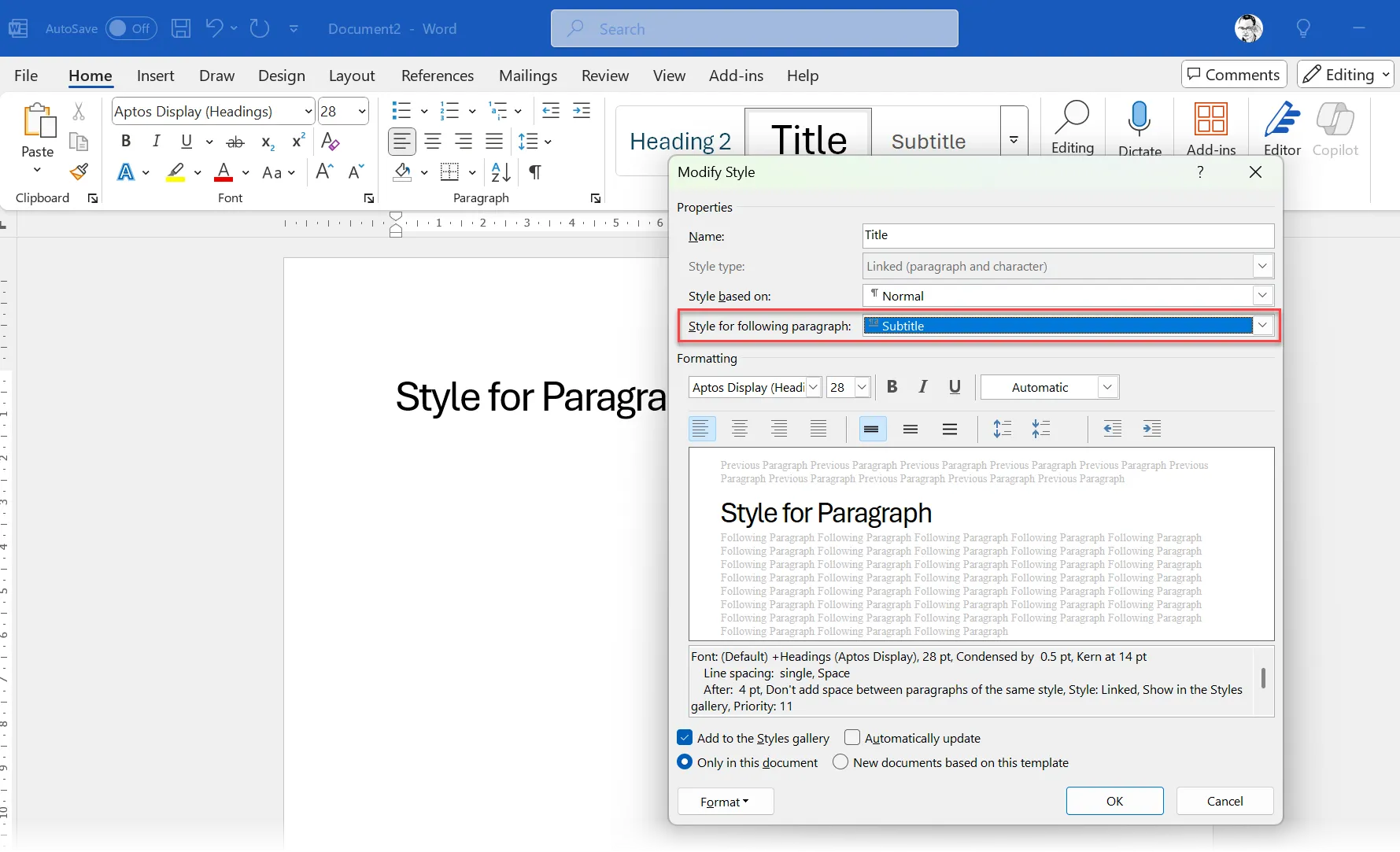 Thiết lập Style cho đoạn văn bản tiếp theo (Style for following paragraph) trong tùy chỉnh Style của Microsoft Word
Thiết lập Style cho đoạn văn bản tiếp theo (Style for following paragraph) trong tùy chỉnh Style của Microsoft Word
Một trong những nhược điểm là dường như không có cách nào để áp dụng tính năng này cho văn bản đã tồn tại. Nhưng đối với các tài liệu mới, việc tự động áp dụng một chuỗi các Style theo thứ tự là một cách tiết kiệm thời gian đáng kể, đặc biệt nếu bạn cần tuân thủ các hướng dẫn về kiểu dáng khi tìm cách tiết kiệm thời gian định dạng tài liệu trong Microsoft Word.
5. Duy Trì Quản Lý Thư Viện Styles
Thư viện Styles trên tab Home hiển thị các Style bạn sử dụng thường xuyên nhất. Để tránh mất thời gian tìm kiếm, bạn có thể tùy chỉnh nó để hiển thị chính xác các Style bạn cần. Quản lý thư viện Styles đúng cách giúp quy trình làm việc của bạn hiệu quả hơn bằng cách đặt các Style yêu thích ngay trong tầm tay.
Tạo Style Mới Từ Văn Bản Đã Định Dạng
Để tạo một Style mới dựa trên văn bản đã có: nhấp chuột phải vào văn bản bạn muốn sử dụng. Trong thanh công cụ mini xuất hiện, chọn Styles > Create a Style.
Trong hộp thoại Create New Style from Formatting (Tạo Style mới từ Định dạng), gán tên cho Style của bạn và nhấp OK.
Style mới tạo của bạn giờ đây sẽ hiển thị trong thư viện Styles.
Nếu bạn muốn Style này có sẵn trong tất cả các tài liệu Word trong tương lai, hãy nhấp chuột phải vào nó trong thư viện Styles, chọn Modify, và sau đó chọn New documents based on this template (Tài liệu mới dựa trên mẫu này) ở cuối hộp thoại.
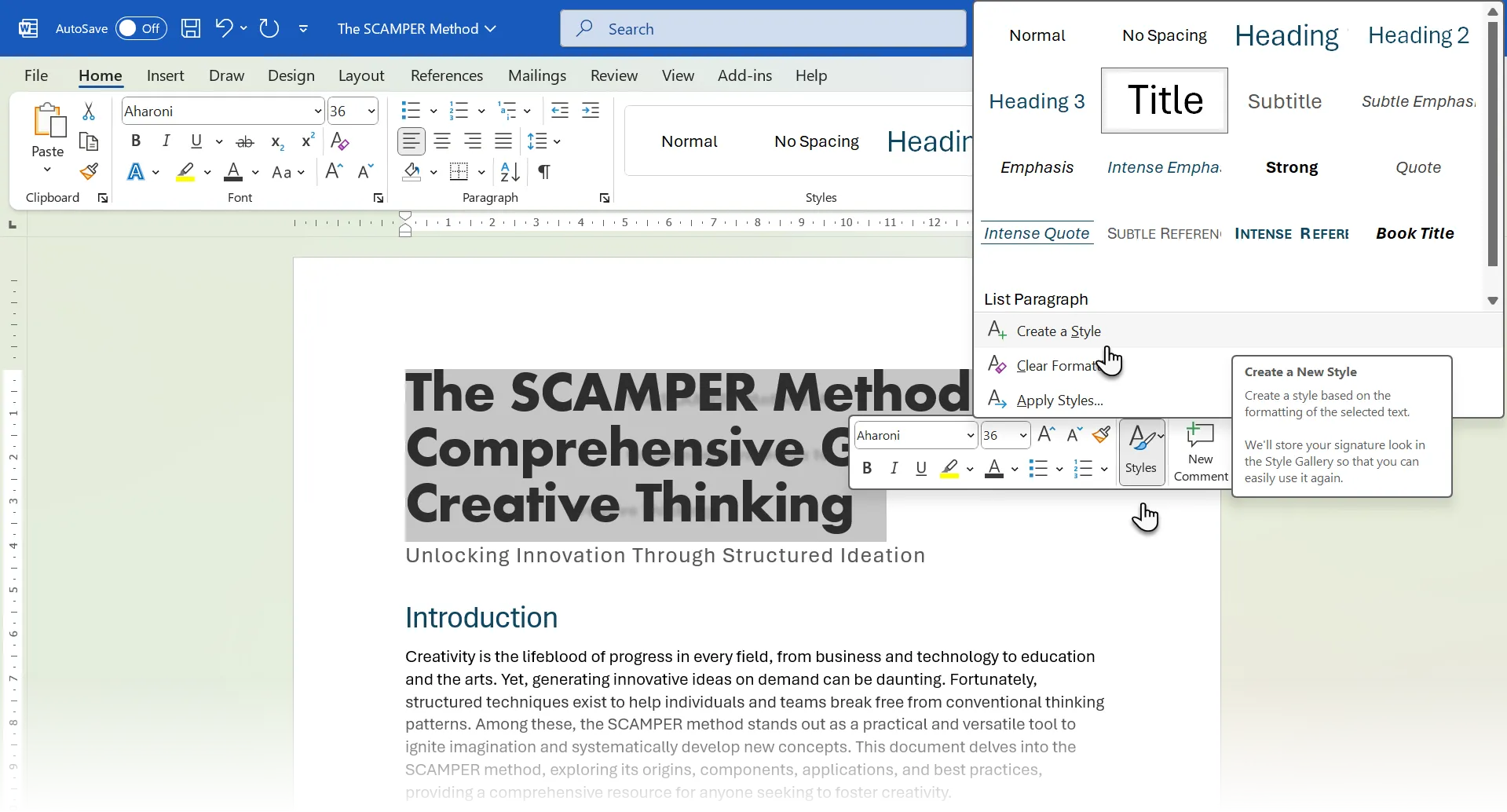 Cách tạo Style mới từ văn bản đã định dạng sẵn trong Microsoft Word
Cách tạo Style mới từ văn bản đã định dạng sẵn trong Microsoft Word
Xóa Styles Khỏi Thư Viện
Để xóa một Style khỏi thư viện Styles: nhấp chuột phải vào bất kỳ Style nào trong thư viện Styles trên ribbon. Chỉ cần chọn Remove from Style Gallery (Xóa khỏi Thư viện Styles).
Style sẽ biến mất khỏi thư viện nhưng vẫn có sẵn trong bảng điều khiển Styles.
 Gỡ bỏ một Style khỏi thư viện Styles (Styles Gallery) trong Microsoft Word
Gỡ bỏ một Style khỏi thư viện Styles (Styles Gallery) trong Microsoft Word
Sắp Xếp Lại Thứ Tự Styles Trong Thư Viện
Để điều chỉnh thứ tự các Styles: nhấp vào mũi tên hộp thoại nhỏ ở phía dưới bên phải của nhóm Styles trên tab Home để mở bảng điều khiển Styles.
Sau đó, nhấp vào nút Manage Styles (Quản lý Styles) để hiển thị hộp thoại Manage Styles và chọn tab Recommend (Đề xuất).
Chọn Style bạn muốn di chuyển và nhấp vào Move Up (Di chuyển lên) hoặc Move Down (Di chuyển xuống). Lặp lại thao tác này cho bất kỳ Style nào khác mà bạn muốn điều chỉnh. Sau khi hoàn tất, nhấp OK để cập nhật Thư viện Styles theo sở thích của bạn.
Nếu bạn muốn các Style duy trì thứ tự tương tự cho tất cả các tài liệu mới dựa trên mẫu này, hãy chọn New Documents based on this template.
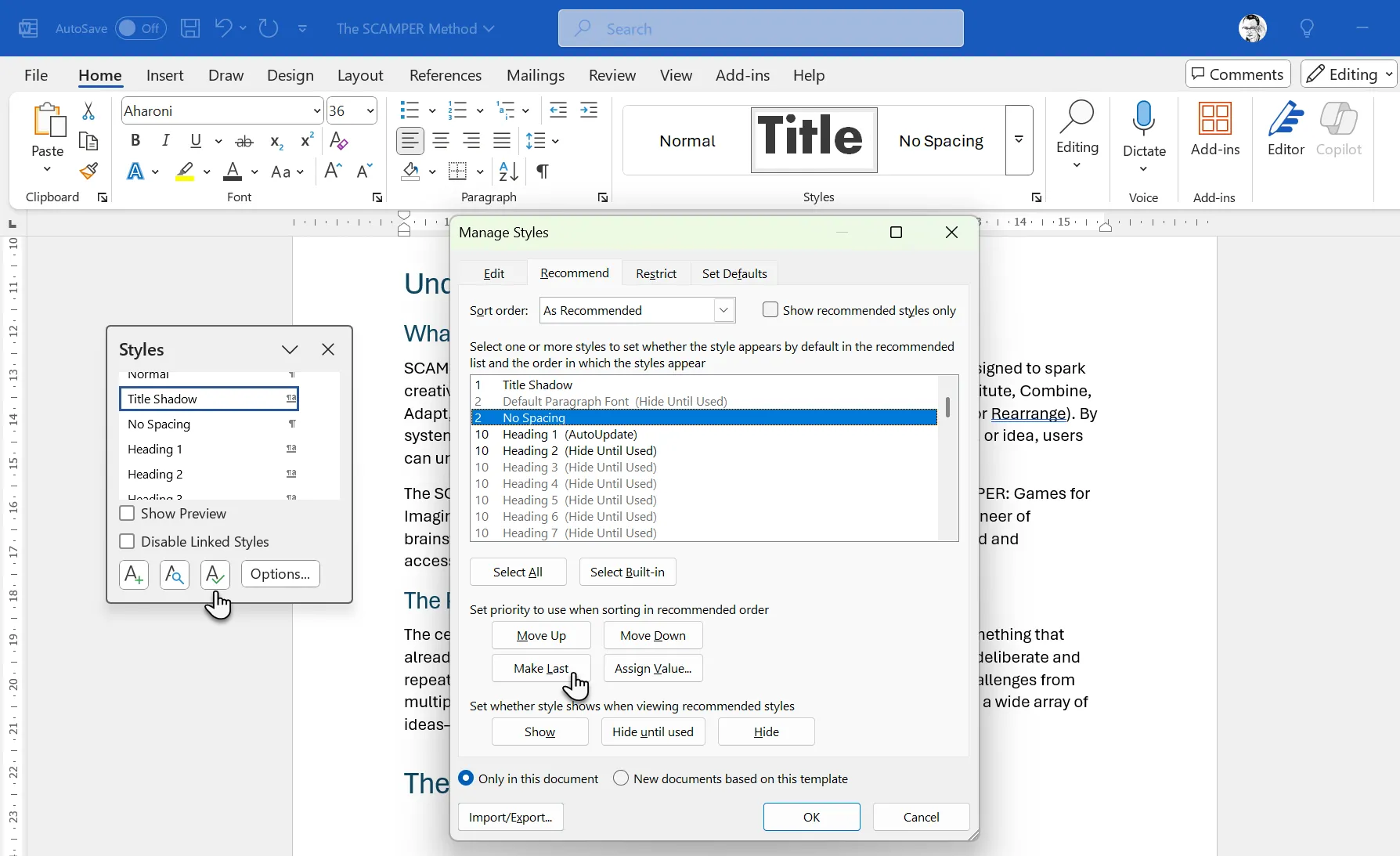 Sắp xếp lại thứ tự các Styles trong thư viện Styles của Microsoft Word thông qua hộp thoại Manage Styles
Sắp xếp lại thứ tự các Styles trong thư viện Styles của Microsoft Word thông qua hộp thoại Manage Styles
Hãy giữ cho thư viện Styles của bạn gọn gàng bằng cách chỉ bao gồm các Style bạn sử dụng thường xuyên. Điều này giúp giảm sự lộn xộn trực quan và giúp bạn dễ dàng tìm thấy các Style cần thiết hơn nhiều.
Những tính năng Styles này có thể bổ sung vào một hệ thống định dạng giúp tiết kiệm thời gian và biến bạn thành một người chỉnh sửa chuyên nghiệp hơn trong Word. Chúng có thể giúp bạn loại bỏ những phiền toái nhỏ, vì đôi khi chúng ta không thực sự chú ý đến cách Styles hoạt động. Với Styles, có nhiều điều ẩn chứa hơn những gì chúng ta thường thấy.


